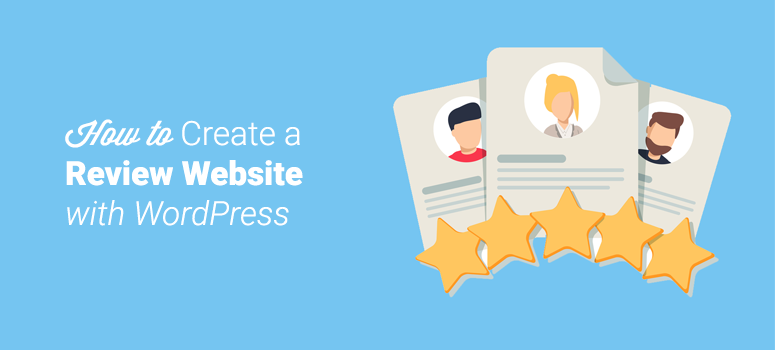
Voulez-vous créer un site d’évaluation avec WordPress ?
La plupart des gens recherchent des avis avant d’acheter quelque chose en ligne, c’est pourquoi les sites d’avis sont très populaires sur l’internet.
De plus, la création de votre propre site d’évaluation est l’un des meilleurs moyens de gagner de l’argent avec le marketing d’affiliation.
Dans cet article, nous allons vous montrer comment créer un site d’évaluation avec WordPress et gagner de l’argent comme un pro.
Qu’est-ce qu’un site d’évaluation ?
Un site d’évaluation est un site web basé sur le contenu qui vise à générer des revenus d’affiliation en publiant des évaluations de produits dans une niche bien définie (comme les téléphones portables ou les jeux vidéo, par exemple).
Pour créer un site d’évaluation, vous devez choisir un créneau spécifique, publier des évaluations de produits et recommander des produits affiliés dans ce créneau. Vous serez rémunéré lorsque quelqu’un effectuera un achat à partir de vos liens de référence.
Le moyen le plus simple de trouver les produits que vous souhaitez promouvoir consiste à adhérer à un programme d’affiliation tel que ShareASale, Amazon Associates ou Commission Junction, et à parcourir leurs listes de produits.
Après avoir sélectionné un produit que vous souhaitez partager, vous pouvez obtenir un lien d’affiliation et promouvoir le produit par le biais d’un lien sur votre site.
En savoir plus : Les meilleurs plugins d’affiliation pour WordPress.
Exigences pour la création d’un site web d’évaluation
Pour créer un site web d’évaluation, vous aurez besoin des éléments suivants :
- Un nom de domaine: l’adresse web de votre site, par exemple IsItWP.com ou Google.com.
- Hébergement web: lieu où sont stockés les fichiers de votre site web.
- Plugins WordPress: outils qui ajoutent des caractéristiques et de nouvelles fonctionnalités à votre site WordPress. Nous vous recommandons d’utiliser les plugins WordPress suivants pour votre site web d’évaluation.
- WP Review Pro: Un plugin WordPress d’évaluation puissant et riche en fonctionnalités avec plusieurs systèmes d’évaluation.
- ThirstyAffiliates: Le meilleur plugin de gestion des liens d’affiliation.
- MonsterInsights: Le meilleur plugin Google Analytics. Il vous donne également un aperçu de la performance de vos liens d’affiliation sur votre site.
- WPForms: Le meilleur plugin de formulaire WordPress qui vous permet également de publier des commentaires générés par les utilisateurs sur votre site web de commentaires.
Compte tenu de ce qui précède, voyons comment vous pouvez créer un site d’évaluation et générer des bénéfices par le biais du marketing d’affiliation.
Étape 1 : Création d’un site Web d’évaluation WordPress
Nous recommandons toujours d’utiliser WordPress pour créer un site web d’évaluation. WordPress est le constructeur de sites web le plus populaire au monde.
Il vous offre des possibilités infinies pour créer et personnaliser votre site web. Pour plus de détails, vous devriez consulter notre revue complète de WordPress et une ressource approfondie expliquant pourquoi vous devriez utiliser WordPress.
Pour créer un site web d’évaluation avec WordPress, vous devez acheter un nom de domaine et un plan d’hébergement.
Nous recommandons Bluehost et Hostinger pour l’hébergement de votre site web WordPress.
Bluehost est l’un des plus grands fournisseurs d’hébergement au monde et un fournisseur d’hébergement officiellement recommandé par WordPress.org.
Lisez notre avis complet sur Bluehost pour plus de détails.
Pour les utilisateurs d’IsItWP, Bluehost propose une offre spéciale, comprenant un nom de domaine gratuit, un certificat SSL gratuit et 65% de réduction sur l’hébergement WordPress.
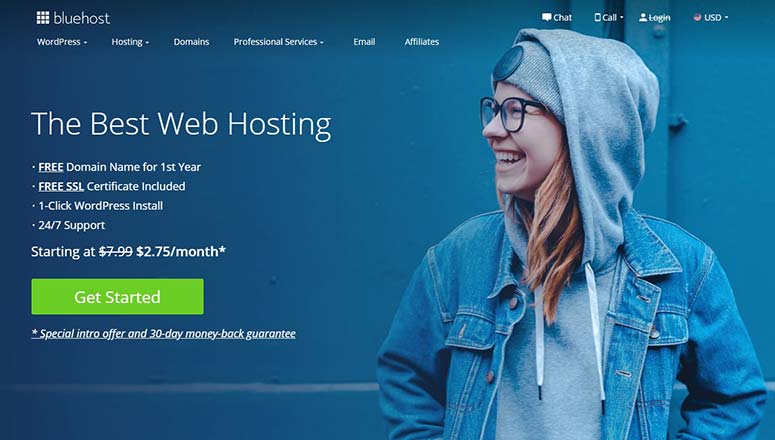
Cliquez ici pour réclamer cette offre exclusive de Bluehost “
Hostinger est également un hébergeur fiable qui vous offre les fonctionnalités, la vitesse et les performances dont vous avez besoin. Pour nos utilisateurs d’IsItWP, vous pouvez démarrer à seulement 2,99 $ par mois (pour les 12 premiers mois). Vous bénéficiez d’une garantie de remboursement de 30 jours et d’un domaine, d’un SSL et d’une messagerie électronique gratuits.
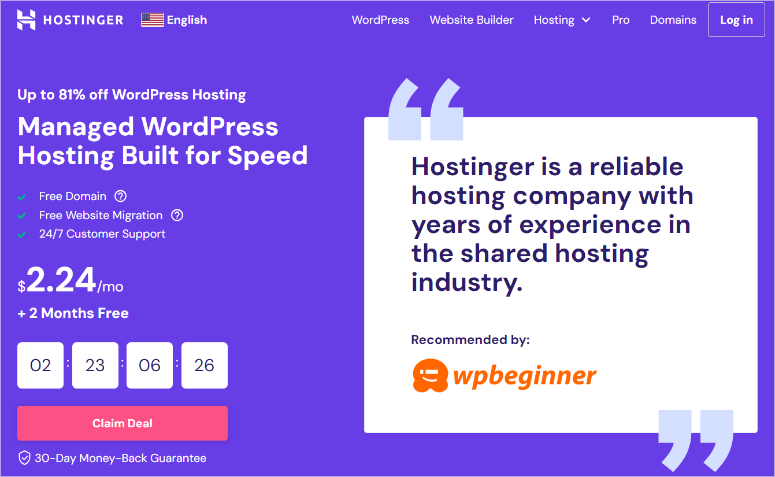
Cliquez ici pour bénéficier de cette offre exclusive d’Hostinger “
Pour plus de détails, nous vous invitons à lire notre article sur la création d’un site web avec WordPress.
Ne manquez pas non plus ce guide sur les meilleurs hébergeurs du marché.
Étape 2 : Transformez votre site Web classique en site d’évaluation de produits
Ensuite, vous devez installer et activer le plugin WP Review Pro. Il est livré avec plusieurs systèmes d’évaluation et des modèles intégrés pour mettre en valeur les commentaires des utilisateurs sur votre site web.
Voici quelques-unes des principales caractéristiques du plugin WP Review Pro :
- Snippets riches : WP Review Pro supporte plusieurs types de snippets riches. De plus, vous pouvez sélectionner un snippet parfait pour vos commentaires en quelques clics.
- Avis Google, Yelp et Facebook : Il s’intègre parfaitement à Google Places Reviews, Yelp Reviews et Facebook Reviews pour afficher les commentaires des utilisateurs à partir de n’importe quel site social.
- Panneau d’options avancé : Il est livré avec un panneau d’options convivial pour les débutants qui permet de configurer et de mettre en place des revues WordPress sans éditer de code.
- Prêt pour la traduction : Le plugin est entièrement traduisible, vous pouvez donc facilement traduire les commentaires dans n’importe quelle langue.
- Widgets personnalisés : Il propose 10 widgets personnalisés pour ajouter des avis d’utilisateurs à votre barre latérale, à votre pied de page et à d’autres zones de widgets.
Pour obtenir de l’aide sur l’utilisation de ces plugins, nous vous invitons à consulter notre article complet sur l’installation d’un plugin WordPress.
Après avoir activé ces plugins, vous devez vous rendre sur la page ” Settings ” WP Review Pro dans votre zone d’administration WordPress. Dans les réglages globaux, vous devez visiter l’onglet Général.
Dans cet onglet, vous pouvez gérer les paramètres généraux tels que la restriction des évaluations aux utilisateurs enregistrés, l’ajout d’une évaluation totale à la vignette, l’activation des évaluations des utilisateurs dans les anciens messages, etc.
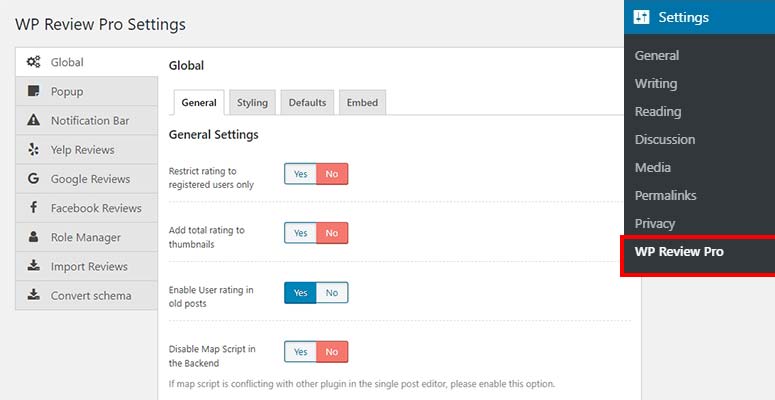
Vous devez maintenant aller dans l’onglet Style. Vous pouvez alors sélectionner le style de révision dans le menu déroulant.

Il vous donne un aperçu en temps réel de l’aspect de votre commentaire. Il vous est ainsi plus facile de choisir le meilleur style de commentaire pour votre site web.
Sur cette page, vous pouvez également modifier les couleurs des polices, des boutons, de l’arrière-plan de l’en-tête, des bordures, etc.
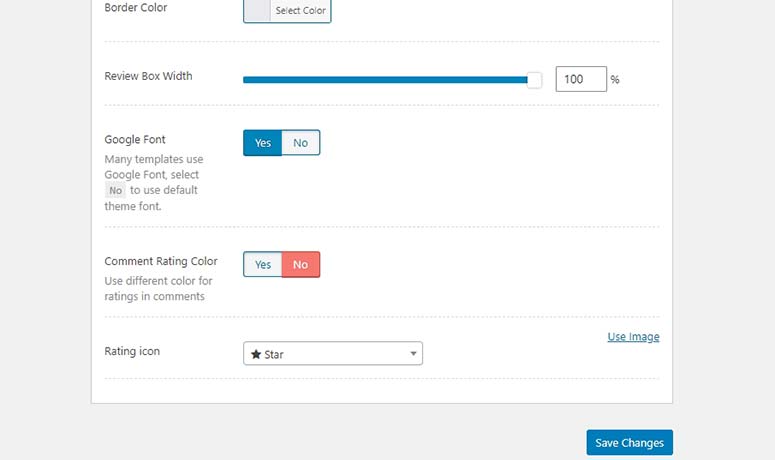
Ensuite, vous devez visiter l’onglet Défauts pour sélectionner le type d’évaluation, l’emplacement de l’évaluation, le schéma d’évaluation, les caractéristiques, les liens, etc.
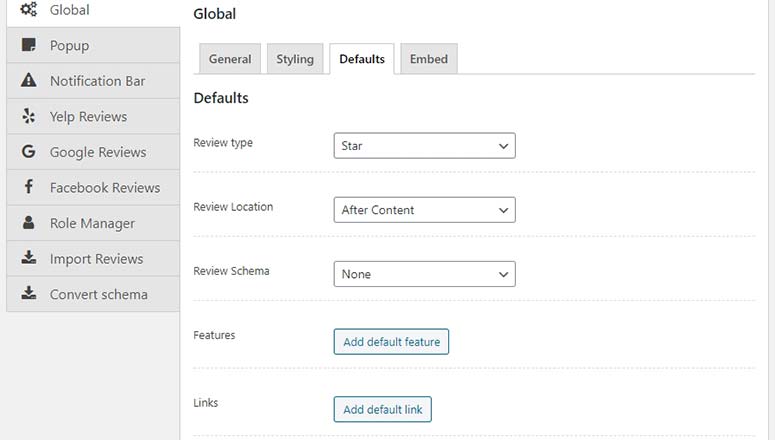
Ensuite, allez dans l’onglet Intégrer pour activer le code d’intégration, afficher les titres, les vignettes et d’autres fonctions.
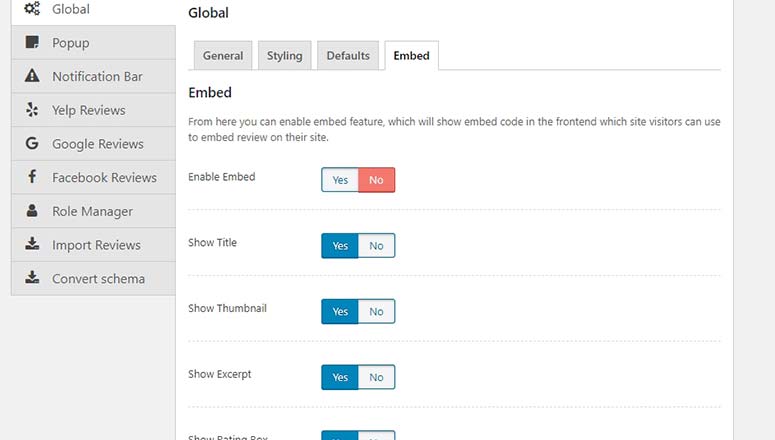
Vous pouvez également personnaliser certains de ces paramètres pour chaque article séparément. Cliquez sur le bouton Enregistrer les modifications pour enregistrer vos paramètres.
Dans les paramètres de la fenêtre contextuelle, vous pouvez activer l’affichage d’une fenêtre contextuelle lors du chargement d’une page. Vous pouvez également définir la durée (en secondes) de l’affichage d’une fenêtre popup aux utilisateurs. Consultez ces meilleurs plugins WordPress Popup pour augmenter les conversions.
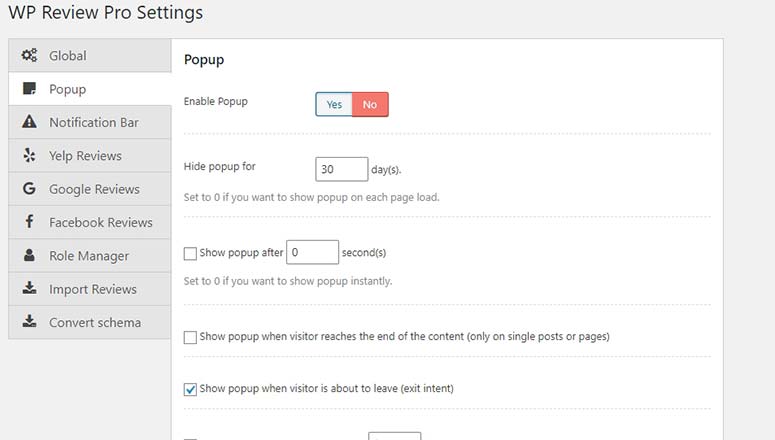
Ensuite, visitez les paramètres de la barre de notification. Sur cette page, vous pouvez activer la barre de notification et le bouton d’appel à l’action pour afficher une barre de notification sur chaque page ou article de votre site web.
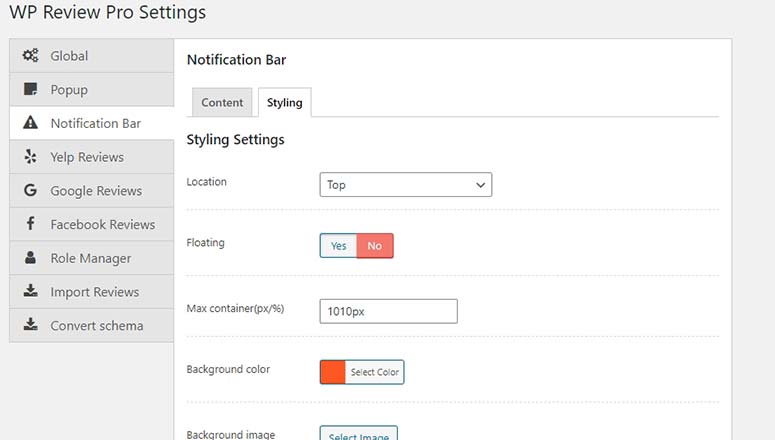
Dans l’onglet Style, vous pouvez également gérer la position de la barre de notification, la couleur d’arrière-plan, la couleur du texte, la couleur de l’étoile et la couleur des boutons.
Pour les avis de tiers, accédez aux paramètres des avis Yelp et saisissez une clé API pour intégrer les avis Yelp sur votre site web.
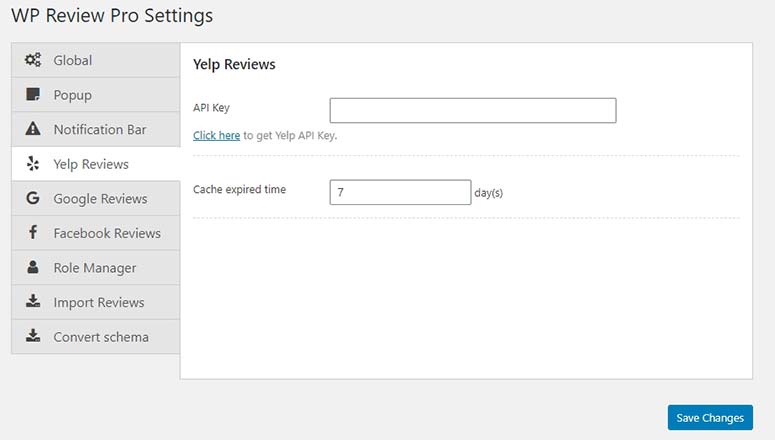
Vous pouvez procéder de la même manière pour les avis Google Place et les avis Facebook. N’oubliez pas de cliquer sur le bouton Enregistrer les modifications.
Si vous souhaitez importer des commentaires à partir d’autres plugins WordPress, visitez la section Importer des commentaires et sélectionnez le plugin dans le menu déroulant.
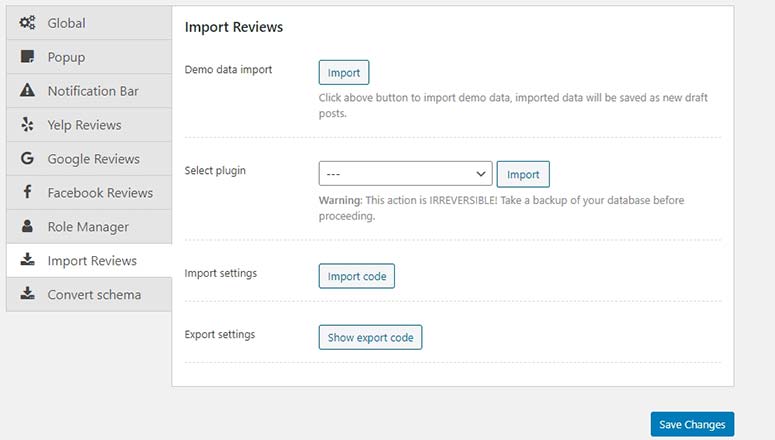
Veillez à cliquer sur le bouton Enregistrer les modifications chaque fois que vous mettez à jour un paramètre.
Étape 3 : Publier les avis dans WordPress
Publier des avis est facile avec le plugin WP Review Pro.
Dans l’éditeur de votre page ou de votre article, vous trouverez une boîte de méta appelée Review.
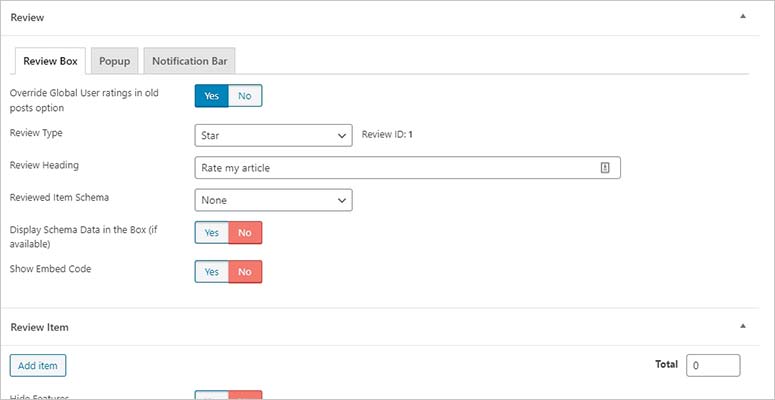
Si vous ne modifiez aucun paramètre ici, l’avis de l’utilisateur sera affiché en fonction de vos paramètres par défaut. Cependant, vous pouvez modifier de nombreux paramètres sur chaque page ou article afin d’afficher une section d’avis d’utilisateur unique.
Une fois que vous avez terminé, vous pouvez publier votre article.
La boîte d’évaluation apparaît sur la page ou l’article de votre site web. Elle affiche le titre, le nombre d’avis et le type d’avis (étoile, point, pourcentage, etc.).

Plugins recommandés pour la création d’un site d’évaluation
Nous vous recommandons vivement d’installer les plugins WordPress suivants sur votre site web d’évaluation.
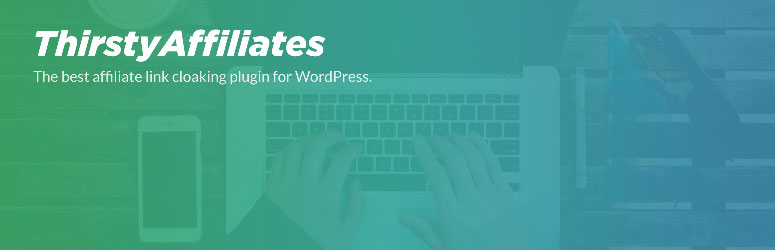
ThirstyAffiliates est le meilleur plugin de gestion de liens d’affiliation. Il vous permet d’organiser facilement vos liens d’affiliation en un seul endroit, de sorte que vous pouvez insérer des liens d’affiliation dans vos articles directement à partir de votre éditeur de posts.
Lorsque vous organisez tous vos liens d’affiliation en un seul endroit, vous pouvez rapidement trouver et remplacer les liens sans aucun problème.
Cette fonction est particulièrement utile lorsque l’entreprise dont vous faites la promotion modifie le lien d’affiliation que vous avez ajouté à vos articles. Vous n’avez pas besoin de fouiller dans chaque article de blog que vous avez publié pour trouver et remplacer les liens d’affiliation.
Au lieu de cela, vous pouvez simplement remplacer le lien d’affiliation dans votre administration WordPress. Cela modifiera automatiquement les liens insérés dans tous vos articles.
Le plugin vous permet également de masquer vos liens d’affiliation afin que vous puissiez transformer vos liens d’affiliation laids en jolis liens. Non seulement vos liens sont plus agréables pour les utilisateurs, mais ils empêchent également les pirates de détourner vos commissions d’affiliation.
Lisez notre avis complet sur ThirstyAffiliates pour plus d’informations.
Commencez avec ThirstyAffiliates !
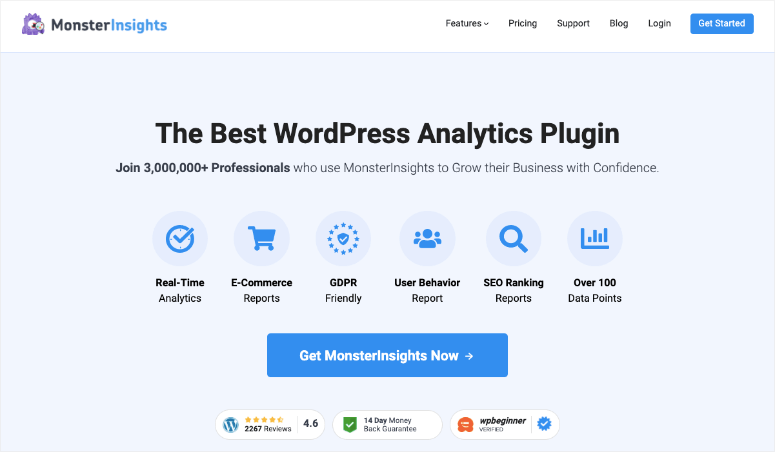
MonsterInsights est le meilleur plugin Google Analytics pour WordPress. Avec MonsterInsights, vous pouvez facilement configurer Google Analytics, et même activer le suivi des liens d’affiliation sur votre site.
En activant le suivi des liens d’affiliation, vous pouvez comprendre ce qui fonctionne le mieux pour votre public. Cela peut également vous donner des indications sur la manière d’optimiser votre site d’évaluation pour augmenter les commissions d’affiliation.
En suivant les clics sur vos liens d’affiliation, vous pouvez déterminer le :
- Les sources de trafic les plus rentables
- Les pages les plus rémunératrices de votre site web
- Type de contenu qui fonctionne le mieux pour générer des revenus d’affiliation
Démarrez avec MonsterInsights !
Lire notre avis complet sur MonsterInsights.

WPForms est le meilleur plugin de formulaire de contact pour WordPress. Ce plugin permet de construire facilement n’importe quel type de formulaire en ligne, comme les formulaires de paiement, les formulaires de connexion, et plus encore.
WPForms permet aux utilisateurs de laisser des commentaires sur votre site WordPress. Grâce à sa fonction de soumission d’articles, vous pouvez créer un formulaire de soumission d’articles. Lorsqu’un utilisateur remplit le formulaire, l’entrée sera soumise à votre administrateur WordPress en tant qu’article ou page pour votre évaluation. De cette façon, vous pouvez examiner les articles soumis et les publier.
Consultez également cette comparaison complète entre WPForms et TypeForm.
Vous pouvez également lire la revue complète de WPForms.
C’est tout !
Nous espérons que ce guide vous a aidé à créer un site d’avis génial avec WordPress.
Si vous avez apprécié cet article, vous pouvez également consulter notre guide sur la création d’un site de micro-emploi comme Fiverr pour créer des opportunités d’emploi pour vos utilisateurs.
Vous pourriez également être intéressé par la lecture de Comment obtenir plus d’avis en ligne pour développer votre entreprise.

Ok so the how to make money part, the putting it all together info step by step would help. Building a website is only the first step. How and where to monetize it including adding the links and pages… and what pages… Building the website is only 1 step. A more informative article would help us beginners.
Is it possible to create a search function using the ratings system?
Example: User searches for all products with minimum 4 star rating?
Example: User searched for all products with a minimum 4 star rating in a specific location?
The plugin that you are talking about is no longer available.
Thanks for that. We just updated the article with a new plugin
Hi Could you please suggest some free good themes for wordpress to create such website.
You can find 60+ free themes from here.
Great article I do have a question…about review one can do can this be done where you have say 4 categories or topics for weight loss, games, phones and lol dolls where you review a write about these things. Or should only 1 topic per site and review any and all on one the one website. Thanks
In my humble opinion, you better focus on one topic. However, you can have several subcategories related to your main niche.
Shahzad Sir,
I am your big fan I read your articles and i have got a log of knowledge by reading your articles.
Despite of my atmosst desire i can’t hire your service. Would that i have a blog and you know what i would permanently hire you for my blog posting if i had a blog.
but I am stil in learning process. I am inspired by WPbeginner and I am their regular read. So i have started a small website(I haven’t created this website) I bought this website by someone else a few months ago.
If you please would like to give me any suggestion here
Hey Raheem,
Glad you like our articles. We don’t allow links in comments, so I had to remove your links.
For learning more about building an established blog, check out our guide here.